C#/VB.NET 在Word中添加条码、二维码的示例代码
本文介绍如何通过C# 和VB.NET代码实现在Word文档中添加条码和二维码。代码中将分为在Word正文段落中、页眉页脚中等情况来添加。
使用工具:
Free Spire.Office for .NET (免费版)
工具简介:
这是Spire所有.NET平台下免费产品的集合包,包含Spire.Barcode.dll、Spire.DataExport.dll、Spire.Pdf.dll、Spire.Doc.dll、Spire.DocViewer.Forms.dll 、Spire.PdfViewer.Forms.dll 、Spire.Presentation.dll 、Spire.XLS.dll等dll可用于操作Word/PDF/Excel/PPT等文件。
本文添加条码、二维码需要在VS程序中添加引用 Spire.Doc.dll 和 Spire.Barcode.dll 这两个dll文件。
dll添加引用效果:

注意:
1. 需要下载安装到本地指定路径,dll文件可在安装路径下的Bin文件夹下获取。
2. 生成的条码、二维码会有水印字样的文字,可通过此方法去除。
代码示例
1. 添加条码到Word
C#
using Spire.Doc;
using Spire.Barcode;
using System.Drawing;
using System.IO;
using Spire.Doc.Documents;
namespace AddBarcode
{
class Program
{
static void Main(string[] args)
{
//调用方法 ApplyKey(string key) 移除水印文字
Spire.Barcode.BarcodeSettings.ApplyKey("在这里输入去除水印字样的序列号");
//创建Document对象,加载Word文档
Document doc = new Document();
doc.LoadFromFile("test.docx");
//获取第2节
Section section = doc.Sections[1];
//使用Spire.Barcode的BarcodeSettings和BarcodeGenerator类创建条码并保存为图片
BarcodeSettings settings = new BarcodeSettings();
settings.Type = BarCodeType.Code128;
settings.Data = "123456789";
settings.Data2D = "123456789";
settings.ShowText = false;
settings.BarHeight = 4;
settings.X = 0.3f;
settings.HasBorder = true;
settings.BorderWidth = 0.5f;
settings.BorderColor = Color.AliceBlue;
settings.BackColor = Color.Wheat;
BarCodeGenerator barCodeGenerator = new BarCodeGenerator(settings);
Image Image = barCodeGenerator.GenerateImage();
//Image.Save("Barcode.png", System.Drawing.Imaging.ImageFormat.Png);//如果需要保存生成的Barcode图片,可执行此步骤代码
//添加条码到正文段落
Paragraph paragraph = section.AddParagraph();
paragraph.Text = "收货码:";
paragraph.AppendPicture(Image);
paragraph.Format.HorizontalAlignment = HorizontalAlignment.Right;
//添加条码图片到Word页脚
HeaderFooter footer = section.HeadersFooters.Footer;
Paragraph footerpara = footer.AddParagraph();
footerpara.Text = "扫码识真伪:";
footerpara.AppendPicture(Image);
footerpara.Format.HorizontalAlignment = HorizontalAlignment.Left;
//保存文档
doc.SaveToFile("BarCodeToWord.docx", FileFormat.Docx2013);
System.Diagnostics.Process.Start("BarCodeToWord.docx");
}
}
}
VB.NET
Imports Spire.Doc
Imports Spire.Barcode
Imports System.Drawing
Imports System.IO
Imports Spire.Doc.Documents
Namespace AddBarcode
Class Program
Private Shared Sub Main(args As String())
'调用方法 ApplyKey(string key) 移除水印文字
Spire.Barcode.BarcodeSettings.ApplyKey("在这里输入去除水印字样的序列号")
'创建Document对象,加载Word文档
Dim doc As New Document()
doc.LoadFromFile("test.docx")
'获取第2节
Dim section As Section = doc.Sections(1)
'使用Spire.Barcode的BarcodeSettings和BarcodeGenerator类创建条码并保存为图片
Dim settings As New BarcodeSettings()
settings.Type = BarCodeType.Code128
settings.Data = "123456789"
settings.Data2D = "123456789"
settings.ShowText = False
settings.BarHeight = 4
settings.X = 0.3F
settings.HasBorder = True
settings.BorderWidth = 0.5F
settings.BorderColor = Color.AliceBlue
settings.BackColor = Color.Wheat
Dim barCodeGenerator As New BarCodeGenerator(settings)
Dim Image As Image = barCodeGenerator.GenerateImage()
'Image.Save("Barcode.png", System.Drawing.Imaging.ImageFormat.Png);//如果需要保存生成的Barcode图片,可执行此步骤代码
'添加条码到正文段落
Dim paragraph As Paragraph = section.AddParagraph()
paragraph.Text = "收货码:"
paragraph.AppendPicture(Image)
paragraph.Format.HorizontalAlignment = HorizontalAlignment.Right
'添加条码图片到Word页脚
Dim footer As HeaderFooter = section.HeadersFooters.Footer
Dim footerpara As Paragraph = footer.AddParagraph()
footerpara.Text = "扫码识真伪:"
footerpara.AppendPicture(Image)
footerpara.Format.HorizontalAlignment = HorizontalAlignment.Left
'保存文档
doc.SaveToFile("BarCodeToWord.docx", FileFormat.Docx2013)
System.Diagnostics.Process.Start("BarCodeToWord.docx")
End Sub
End Class
End Namespace
条码添加效果:
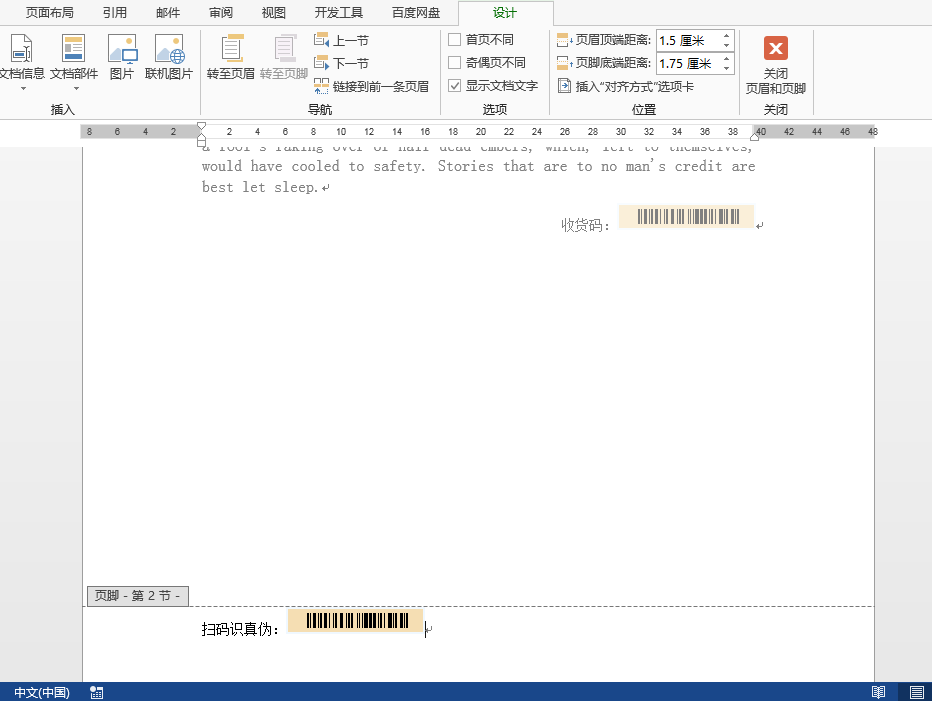
2. 添加二维码到Word
C#
using Spire.Doc;
using Spire.Barcode;
using System.Drawing;
using System.IO;
using Spire.Doc.Documents;
using System;
namespace AddQRCode
{
class Program
{
static void Main(string[] args)
{
//调用方法 ApplyKey(string key) 移除水印文字
Spire.Barcode.BarcodeSettings.ApplyKey("在这里输入去除水印字样的序列号");
//创建Document对象,加载Word文档
Document doc = new Document();
doc.LoadFromFile("test.docx");
//获取第2节
Section section = doc.Sections[1];
//使用Spire.Barcode的BarcodeSettings和BarcodeGenerator类创建二维码并保存为图片
BarcodeSettings settings = new BarcodeSettings();
settings.Type = BarCodeType.QRCode;
settings.ImageWidth = 50;
settings.ImageHeight = 50;
settings.Data = "123456";
settings.Data2D = "123456";
settings.X =0.7f;
settings.LeftMargin = 1;
settings.ShowTextOnBottom = true;
settings.QRCodeECL = QRCodeECL.Q;
settings.QRCodeDataMode = QRCodeDataMode.Numeric;
BarCodeGenerator generator = new BarCodeGenerator(settings);
Image image = generator.GenerateImage();
//image.Save("QRCode.png", System.Drawing.Imaging.ImageFormat.Png);//如果需要保存生成的二维码图片,可执行此步骤代码
//添加二维码到正文段落
Paragraph paragraph = section.AddParagraph();
paragraph.AppendPicture(image);
paragraph.Format.HorizontalAlignment = HorizontalAlignment.Right;
//添加二维码图片到Word页眉
HeaderFooter header = section.HeadersFooters.Header;
//HeaderFooter footer = section.HeadersFooters.Footer;//获取页脚
Paragraph headerpara = header.AddParagraph();
headerpara.AppendPicture(image);
headerpara.Format.HorizontalAlignment = HorizontalAlignment.Center;
//保存文档
doc.SaveToFile("QRCodeToHeader.docx", FileFormat.Docx2013);
System.Diagnostics.Process.Start("QRCodeToHeader.docx");
}
}
}
VB.NET
Imports Spire.Doc
Imports Spire.Barcode
Imports System.Drawing
Imports System.IO
Imports Spire.Doc.Documents
Namespace AddQRCode
Class Program
Private Shared Sub Main(args As String())
'调用方法 ApplyKey(string key) 移除水印文字
Spire.Barcode.BarcodeSettings.ApplyKey("在这里输入去除水印字样的序列号")
'创建Document对象,加载Word文档
Dim doc As New Document()
doc.LoadFromFile("test.docx")
'获取第2节
Dim section As Section = doc.Sections(1)
'使用Spire.Barcode的BarcodeSettings和BarcodeGenerator类创建二维码并保存为图片
Dim settings As New BarcodeSettings()
settings.Type = BarCodeType.QRCode
settings.ImageWidth = 50
settings.ImageHeight = 50
settings.Data = "123456"
settings.Data2D = "123456"
settings.X = 0.7F
settings.LeftMargin = 1
settings.ShowTextOnBottom = True
settings.QRCodeECL = QRCodeECL.Q
settings.QRCodeDataMode = QRCodeDataMode.Numeric
Dim generator As New BarCodeGenerator(settings)
Dim image As Image = generator.GenerateImage()
'image.Save("QRCode.png", System.Drawing.Imaging.ImageFormat.Png);//如果需要保存生成的二维码图片,可执行此步骤代码
'添加二维码到正文段落
Dim paragraph As Paragraph = section.AddParagraph()
paragraph.AppendPicture(image)
paragraph.Format.HorizontalAlignment = HorizontalAlignment.Right
'添加二维码图片到Word页眉
Dim header As HeaderFooter = section.HeadersFooters.Header
'HeaderFooter footer = section.HeadersFooters.Footer;//获取页脚
Dim headerpara As Paragraph = header.AddParagraph()
headerpara.AppendPicture(image)
headerpara.Format.HorizontalAlignment = HorizontalAlignment.Center
'保存文档
doc.SaveToFile("QRCodeToHeader.docx", FileFormat.Docx2013)
System.Diagnostics.Process.Start("QRCodeToHeader.docx")
End Sub
End Class
End Namespace
二维码添加效果:

以上就是C#/VB.NET 在Word中添加条码、二维码的示例代码的详细内容,更多关于C#/VB.NET 在Word中添加条码、二维码的资料请关注猪先飞其它相关文章!
相关文章
- 我们在使用C#做项目的时候,基本上都需要制作登录界面,那么今天我们就来一步步看看,如果简单的实现登录界面呢,本文给出2个例子,由简入难,希望大家能够喜欢。...2020-06-25
- 这篇文章主要介绍了C# 字段和属性的的相关资料,文中示例代码非常详细,供大家参考和学习,感兴趣的朋友可以了解下...2020-11-03
- 这篇文章主要介绍了C#中截取字符串的的基本方法,文中通过示例代码介绍的非常详细,对大家的学习或者工作具有一定的参考学习价值,需要的朋友们下面随着小编来一起学习学习吧...2020-11-03
- 本文给大家分享C#连接SQL数据库和查询数据功能的操作技巧,本文通过图文并茂的形式给大家介绍的非常详细,需要的朋友参考下吧...2021-05-17
- 这篇文章主要介绍了C#实现简单的Http请求的方法,以实例形式较为详细的分析了C#实现Http请求的具体方法,需要的朋友可以参考下...2020-06-25
- 本文主要介绍了C#中new的几种用法,具有很好的参考价值,下面跟着小编一起来看下吧...2020-06-25
使用Visual Studio2019创建C#项目(窗体应用程序、控制台应用程序、Web应用程序)
这篇文章主要介绍了使用Visual Studio2019创建C#项目(窗体应用程序、控制台应用程序、Web应用程序),小编觉得挺不错的,现在分享给大家,也给大家做个参考。一起跟随小编过来看看吧...2020-06-25- 这篇文章主要介绍了C#开发Windows窗体应用程序的简单操作步骤,具有很好的参考价值,希望对大家有所帮助。一起跟随小编过来看看吧...2021-04-12
- 这篇文章主要介绍了C#从数据库读取图片并保存的方法,帮助大家更好的理解和使用c#,感兴趣的朋友可以了解下...2021-01-16
- 最近做一个小项目不可避免的需要前端脚本与后台进行交互。由于是在asp.net中实现,故问题演化成asp.net中jiavascript与后台c#如何进行交互。...2020-06-25
- 这篇文章主要用实例讲解C#递归算法的概念以及用法,文中代码非常详细,帮助大家更好的参考和学习,感兴趣的朋友可以了解下...2020-06-25
- 本文通过例子,讲述了C++调用C#的DLL程序的方法,作出了以下总结,下面就让我们一起来学习吧。...2020-06-25
- 轻松学习C#的基础入门,了解C#最基本的知识点,C#是一种简洁的,类型安全的一种完全面向对象的开发语言,是Microsoft专门基于.NET Framework平台开发的而量身定做的高级程序设计语言,需要的朋友可以参考下...2020-06-25
- 本文主要介绍了C#变量命名规则小结,文中介绍的非常详细,具有一定的参考价值,感兴趣的小伙伴们可以参考一下...2021-09-09
- 这篇文章主要介绍了c#中(&&,||)与(&,|)的区别详解,文中通过示例代码介绍的非常详细,对大家的学习或者工作具有一定的参考学习价值,需要的朋友们下面随着小编来一起学习学习吧...2020-06-25
- 本文主要介绍了C# 中取绝对值的函数。具有很好的参考价值。下面跟着小编一起来看下吧...2020-06-25
- 这篇文章主要介绍了C#绘制曲线图的方法,以完整实例形式较为详细的分析了C#进行曲线绘制的具体步骤与相关技巧,具有一定参考借鉴价值,需要的朋友可以参考下...2020-06-25
- 这篇文章主要介绍了c#自带缓存使用方法,包括获取数据缓存、设置数据缓存、移除指定数据缓存等方法,需要的朋友可以参考下...2020-06-25
- 下面小编就为大家带来一篇C#学习笔记- 随机函数Random()的用法详解。小编觉得挺不错的,现在就分享给大家,也给大家做个参考。一起跟随小编过来看看吧...2020-06-25
- 这篇文章主要介绍了C#中list用法,结合实例形式分析了C#中list排序、运算、转换等常见操作技巧,具有一定参考借鉴价值,需要的朋友可以参考下...2020-06-25
